Ssh Vps đang trở thành một lựa chọn phổ biến cho các cá nhân và doanh nghiệp muốn kiểm soát hoàn toàn máy chủ của mình. Từ việc thiết lập website đến lưu trữ dữ liệu, SSH VPS mang lại hiệu suất và tính linh hoạt vượt trội so với hosting truyền thống. Bài viết này sẽ hướng dẫn bạn từ những khái niệm cơ bản đến các kỹ thuật nâng cao về SSH VPS, giúp bạn khai thác tối đa tiềm năng của nó.
Nội dung bài viết
SSH VPS là gì? Tại sao nên chọn SSH VPS?
VPS (Virtual Private Server) là máy chủ ảo được tạo ra bằng cách phân chia một máy chủ vật lý thành nhiều máy chủ ảo nhỏ hơn. Mỗi VPS hoạt động độc lập, có hệ điều hành riêng, tài nguyên riêng (CPU, RAM, ổ cứng) và được truy cập thông qua SSH (Secure Shell). SSH là một giao thức kết nối an toàn cho phép bạn quản lý VPS từ xa. Chọn SSH VPS mang lại nhiều lợi ích như kiểm soát toàn diện, hiệu suất cao, khả năng tùy chỉnh linh hoạt và chi phí hợp lý. So với hosting chia sẻ, SSH VPS cho phép bạn cài đặt bất kỳ phần mềm nào, cấu hình hệ thống theo ý muốn và đảm bảo tính bảo mật cao hơn. Ngay sau khi hiểu rõ SSH VPS là gì, bạn sẽ thấy được tiềm năng của nó cho các dự án online của mình. 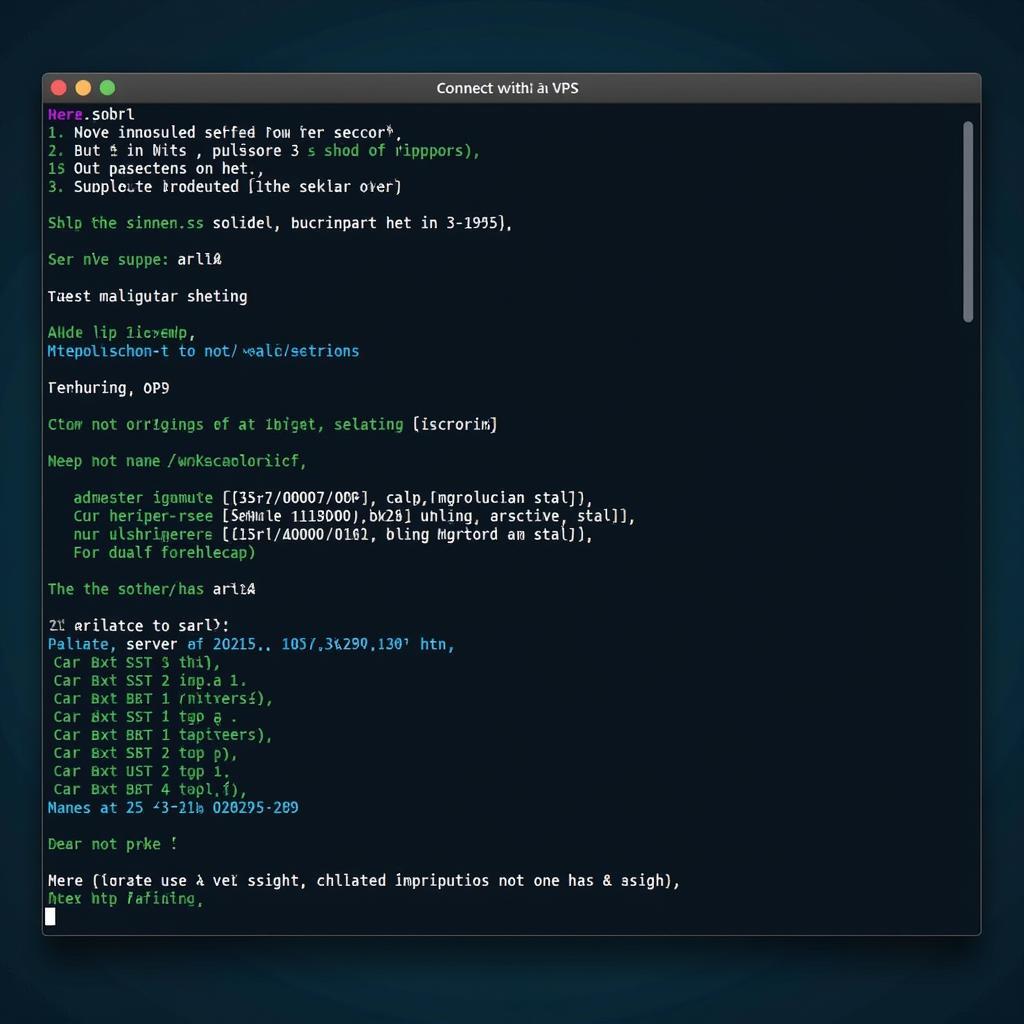 Kết nối SSH VPS
Kết nối SSH VPS
Bên cạnh những ưu điểm vượt trội, việc sử dụng SSH VPS cũng đòi hỏi kiến thức kỹ thuật nhất định. Bạn cần hiểu biết về quản trị hệ thống, cấu hình mạng và bảo mật máy chủ. Tuy nhiên, với sự hỗ trợ của các công cụ quản lý và tài liệu hướng dẫn, việc quản trị SSH VPS ngày càng trở nên dễ dàng hơn.
Hướng dẫn sử dụng SSH VPS cơ bản
Để bắt đầu sử dụng SSH VPS, bạn cần có một tài khoản VPS từ nhà cung cấp dịch vụ. Sau đó, bạn có thể kết nối đến VPS bằng phần mềm SSH client như Putty (Windows) hoặc Terminal (Linux/macOS). Bạn cần nhập địa chỉ IP của VPS, tên đăng nhập và mật khẩu để đăng nhập. Sau khi đăng nhập thành công, bạn có thể thực hiện các thao tác quản trị như cài đặt phần mềm, cấu hình web server, quản lý database, v.v. Việc nắm vững cách sử dụng VPS là bước đầu tiên để tận dụng tối đa sức mạnh của nó. cách sử dụng vps
Cài đặt phần mềm trên SSH VPS
Bạn có thể sử dụng các trình quản lý gói như apt (Debian/Ubuntu), yum (CentOS) để cài đặt phần mềm trên SSH VPS. Ví dụ, để cài đặt web server Apache trên Ubuntu, bạn sử dụng lệnh sudo apt install apache2. Việc cài đặt phần mềm trên SSH VPS khá đơn giản và linh hoạt, cho phép bạn tùy chỉnh môi trường máy chủ theo nhu cầu.
Cấu hình bảo mật cho SSH VPS
Bảo mật là yếu tố quan trọng khi sử dụng SSH VPS. Bạn nên thay đổi mật khẩu mặc định, cấu hình firewall, cập nhật hệ điều hành thường xuyên để ngăn chặn các cuộc tấn công. Việc cài đặt SSL Let’s Encrypt cũng giúp bảo mật kết nối đến website của bạn. cài đặt ssl let’s encrypt
Lợi ích của việc sử dụng SSH VPS
- Hiệu suất cao: SSH VPS có tài nguyên riêng biệt, đảm bảo hiệu suất ổn định cho website và ứng dụng của bạn.
- Khả năng tùy chỉnh: Bạn có toàn quyền kiểm soát hệ thống, cài đặt bất kỳ phần mềm nào và cấu hình theo ý muốn.
- Bảo mật tốt hơn: SSH VPS cung cấp môi trường riêng biệt, giảm thiểu rủi ro bị tấn công từ các website khác trên cùng máy chủ vật lý.
- Chi phí hợp lý: So với máy chủ vật lý, SSH VPS có chi phí thấp hơn nhưng vẫn đảm bảo hiệu suất và tính linh hoạt.
Các lỗi thường gặp khi sử dụng SSH VPS và cách khắc phục
- Không thể kết nối đến VPS: Kiểm tra lại địa chỉ IP, cổng kết nối, tên đăng nhập và mật khẩu. Đảm bảo firewall của VPS cho phép kết nối SSH.
- VPS chạy chậm: Kiểm tra mức sử dụng tài nguyên (CPU, RAM, ổ cứng). Nâng cấp gói VPS nếu cần thiết. Tối ưu hóa website và ứng dụng để giảm tải cho máy chủ.
Kết luận
SSH VPS là một giải pháp mạnh mẽ và linh hoạt cho các dự án online. Bằng việc nắm vững các kiến thức cơ bản và kỹ thuật quản trị, bạn có thể khai thác tối đa tiềm năng của SSH VPS và đưa dự án của mình lên một tầm cao mới. Hy vọng bài viết này đã cung cấp cho bạn những thông tin hữu ích về SSH VPS.
